
Tilslut en elektrisk guitar, som du kan bruge med GarageBand på Mac
Du kan slutte en elektrisk guitar eller et andet elektrisk instrument til computeren for at spille på og optage instrumentet på et lydspor og bruge de medfølgende forstærkere og pedaler til at forme guitarens lyd. Du kan slutte et elektrisk instrument til computeren på flere måder.
Når du har tilsluttet en elektrisk guitar, skal du vælge indgangskilden til det spor, du vil optage på, og evt. slå overvågning til. Når du overvåger lyden, kan du høre dig selv spille, så du kan høre den del, du vil optage, samt resten af projektet.
Slut en elektrisk guitar til computeren
Gør et af følgende i GarageBand på Mac:
Slut en lydgrænseflade til computerens USB- eller FireWire-port, slut derefter en elektrisk guitar til lydgrænsefladen.
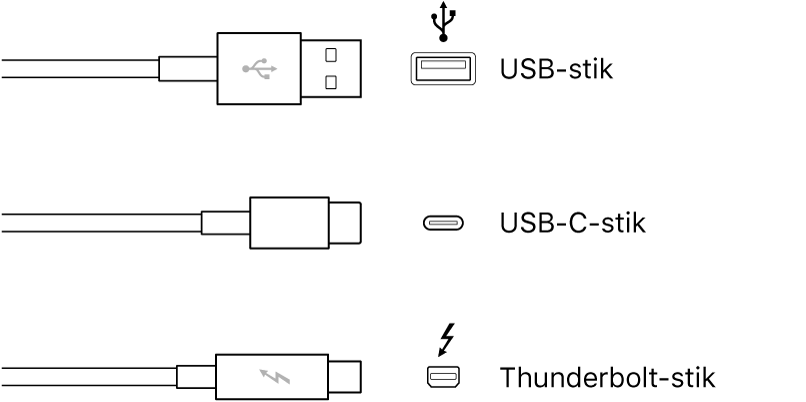
Slut den elektriske guitar til en kanal på lydgrænsefladen eller til et mellemstik vha. et 1/4" TS-standardkabel (tip-sleeve).

Hvis computeren har en lydindgang, kan du slutte en elektrisk guitar til lydindgangen vha. et kabel med mellemstik. Vælg Indbygget indgang som indgangskilde til sporet.

Hvis du slutter et elektrisk instrument til en lydgrænseflade, skal du undersøge specifikationerne og sikre dig, at grænsefladen er kompatibel med macOS og Core Audio. Følg producentens anvisninger, som evt. omfatter installering af en driver på computeren.
Når du slutter en elektrisk guitar til computerens lydindgang, er indgangssignalet måske svagt. Du kan forstærke indgangssignalet ved at slutte guitaren til en forforstærker og slutte forforstærkeren til computeren.
Indstille indgangskilden til en elektrisk guitar
Vælg lydsporet i GarageBand på Mac.
Klik på knappen Smart Controls
 for at åbne vinduet Smart Controls.
for at åbne vinduet Smart Controls.Vælg en af følgende muligheder på lokalmenuen Input under Optagelsesindstillinger:
Hvis guitaren er tilsluttet computerens lydindgang, skal du vælge Indbygget indgang.
Hvis Indbygget indgang ikke vises på menuen, skal du vælge GarageBand > Indstillinger, klikke på Lyd/MIDI og vælge Indbygget indgang på lokalmenuen Lyd ind.
Hvis guitaren er tilsluttet en USB-port, skal du vælge mikrofonen.
Hvis guitaren er sluttet til en lydgrænseflade, skal du vælge mikrofonens kanalnummer.
Hvis lydgrænsefladens kanaler ikke vises på menuen, skal du vælge GarageBand > Indstillinger, klikke på Lyd/MIDI og derefter vælge lydgrænsefladen på lokalmenuen Lyd ind.
Sørg for, at formatet passer til indgangen. Vælg en monoindgang til monoinstrumenter (med en kanal), og vælg en stereoindgang til stereoinstrumenter (med et par kanaler). Du kan ændre inputformatet ved at klikke på knappen Format til venstre for menuen Input.
Træk mærket Optageniveau for at ændre optagelydstyrken til den lydkilde.
Hvis mærket Optageniveau er utydeligt, kan du ikke ændre optagelydstyrken i GarageBand. I så fald skal du bruge enhedens lydstyrkejustering.
Slå overvågning af en elektrisk guitar eller bas til
Klik på knappen Overvågning
 under Optagelsesindstillinger i GarageBand på Mac.
under Optagelsesindstillinger i GarageBand på Mac.Knappen Overvågning lyser orange, når overvågning er slået til.
Du skal som regel slå overvågning fra, når du ikke spiller eller synger, for at forhindre uønsket feedback. Du kan også slippe for feedback ved at bruge hovedtelefoner i stedet for højttalere, når du lytter til projekter.